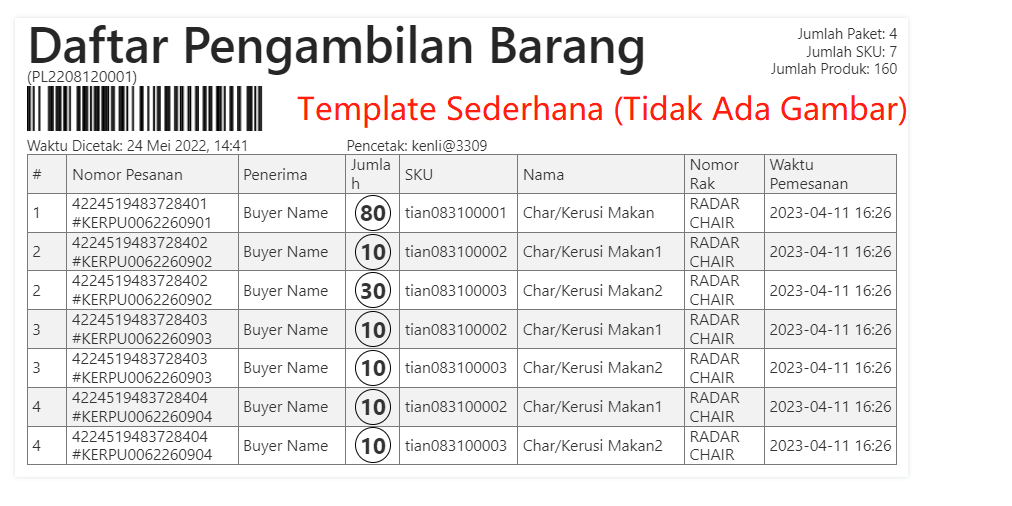1. Fungsi
Daftar Pengambilan Barang adalah daftar yang memberitahukan kepada warehouse picker produk mana yang akan diambil dari gudang. Picking list berisi pesanan yang akan dikemas, serta produk dan jumlah yang sesuai dengan pesanan.
Anda dapat kustom informasi yang ditampilkan di Daftar Pengambilan Barang sesuai dengan kebutuhan Anda, sekarang tersedia dua template daftar pengambilan, yaitu Template Standar (Jenis Daftar Pengambilan Barang dan Jenias Daftar Pengambilan Barang 2) dan Template Sederhana, Anda dapat pilih template tersebut sesuai dengan kebutuhan Anda.
2. Catatan
Jika belum aktifkan Fitur Wave, Anda apat mencetak Summary List di daftar Menunggu Diproses, Menunggu Dicetak, Menunggu Pickup dan Pesanan Dikirim.
Jika sudah aktifkan Fitur Wave, Anda apat mencetak Summary List di daftar Menunggu Diproses, Menunggu Pickup, Pesanan Dikirim dan daftar Menunggu Diambil pada halaman Pengelolaan Wave. klik di sini untuk melihat rincian Fitur Wave.
3. Cara Kustom Daftar Pengambilan Barang
Langkah Pertama, Klik Pengaturan > Pengaturan Cetak > Template Umum > Edit Daftar Pengambilan Barang
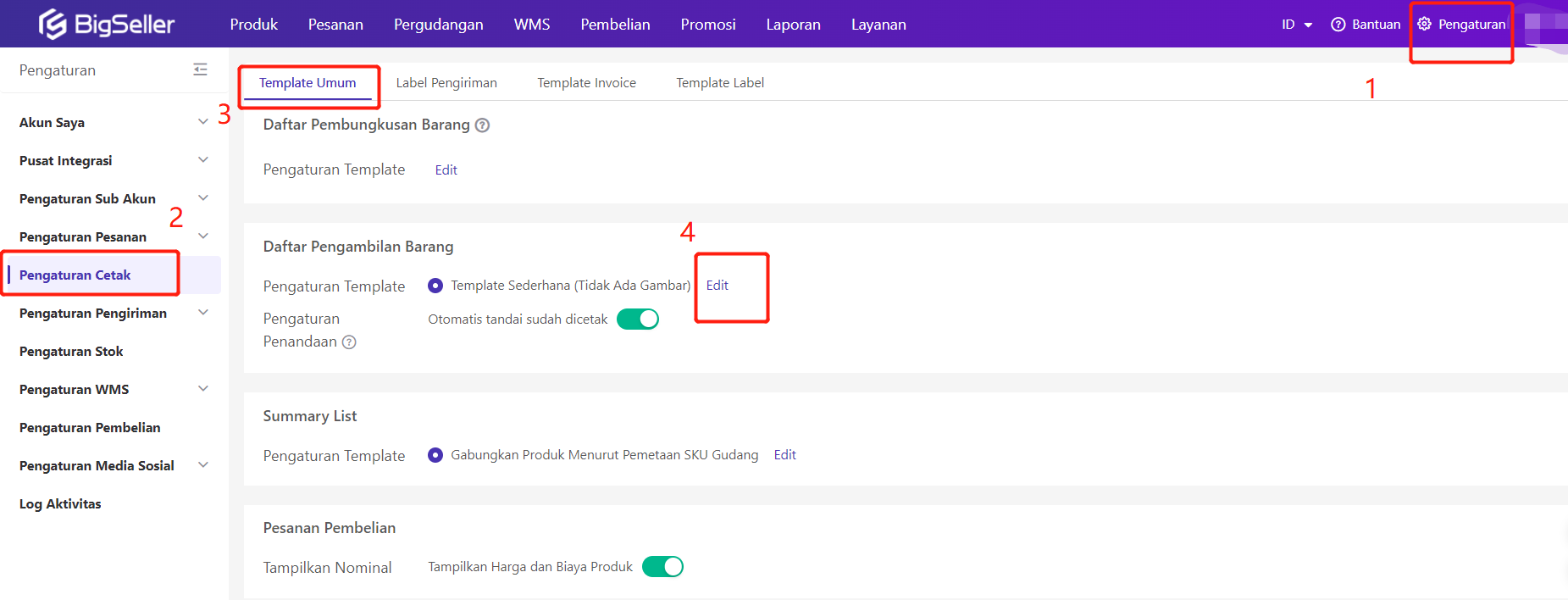
Langkah Kedua, Anda dapat pilih Jenis Template Daftar Pengambilan Barang yang diinginkan, pilih Infrormasi Umum sesuai dengan kebutuhan Anda.
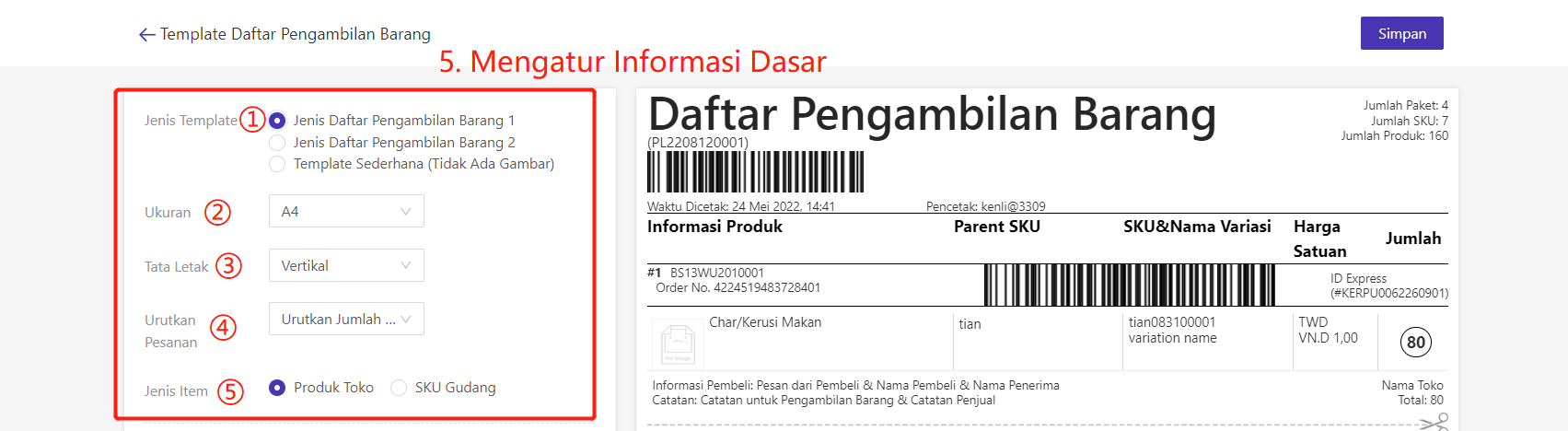
① Jenis Template
Anda dapat memilih opsi Jenis Daftar Pengambilan Barang 1, Jenis Daftar Pengambilan Barang 2 atau Template Sederhana (Tidak Ada Gambar). Jika perlu menampilkan gambar pada Daftar Pengambilan Barang, silakan memilih Jenis Daftar Pengambilan Barang 1 atau Jenis Daftar Pengambilan Barang 2. Jika tidak perlu menampilkan gambar pada Daftar Pengambilan Barang, silakan memilih Template Sederhana (Tidak Ada Gambar)
② Ukuran
Ukuran tesedia dalam ukuran A4 atau A6. Daftar Pengambilan Barang Standar dapat dipilih Ukuran tesedia dalam ukuran A4 atau A6, tetapi Template Sederhana (Tidak Ada Gambar) dipilih Ukuran hanya tesedia dalam ukuran A4
③ Tata Letak
Dapat memilih opsi Horizontal atau Vertikal, Horizontal mendukung ukuran A4, Vertikal mendukung ukuran A4 atau A6
④ Urutkan Pesanan
Dapat urutkan pesanan beedasarkan Daftar Pesanan, Jumlah Produk atau Jumlah SKU
⑤ Jenis Item
Dapat memilih Produk Toko atau SKU Gudang, jika ingin menampilkan informasi nomor rak pada Daftar Pengambilan Barang, silakan memilih SKU Gudang
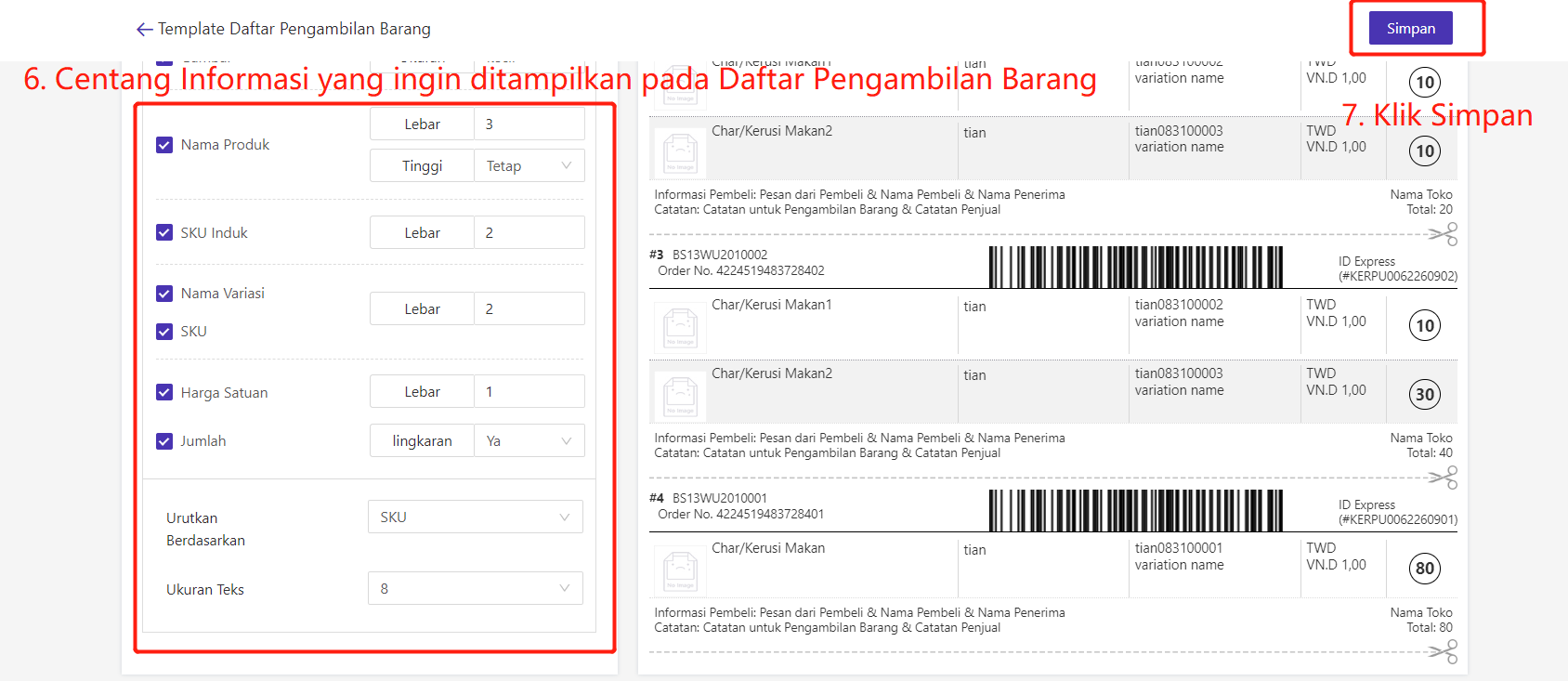
Anda juga dapat mengatur Urutan Informasi Produk sesuai dengan kebutuhan Anda

4. Bagaimana Cara Mencetak Daftar Pengambilang Barang?
klik Aksi Massal > Cetak Daftar Pengambilan Barang

5. Kesalahan Umum
Q1: Apa yang dimaksud dengan Lingkaran pada Jumlah?

A1:Untuk mengingatkan petugas pengambilan agar memperhatikan jumlah barang yang dibutuhkan dalam kemasan, apabila jumlah barang yang dibutuhkan melebihi 1, maka secara otomatis akan ditambahkan tanda lingkaran pada jumlah tersebut untuk mengingatkan bahwa jumlah barang tersebut adalah. besar dan memerlukan perhatian khusus. Setelah mengatur kuantitas dan menambahkan lingkaran, efeknya seperti terlihat pada gambar di bawah.
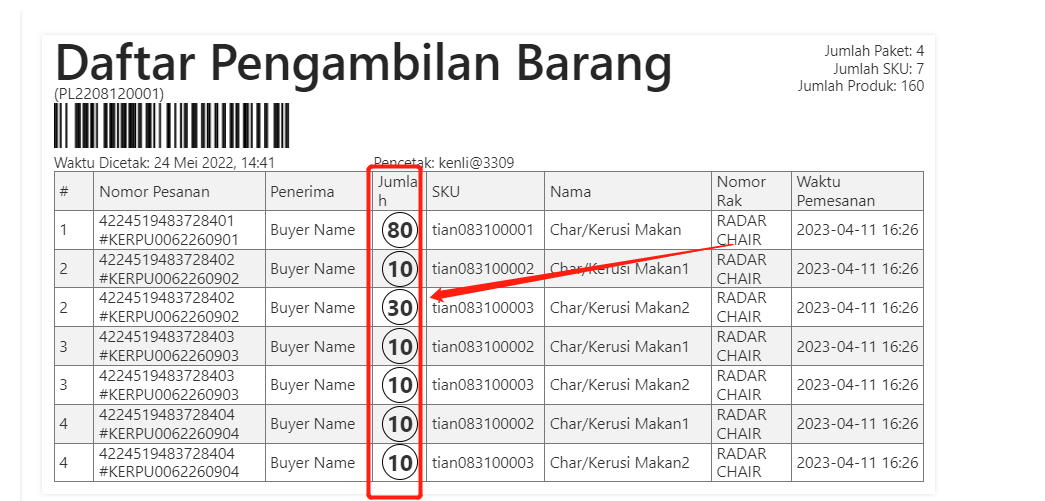
6. Gambar contoh template Daftar Pengambilan Barang
Jenis Daftar Pengambilan Barang 1

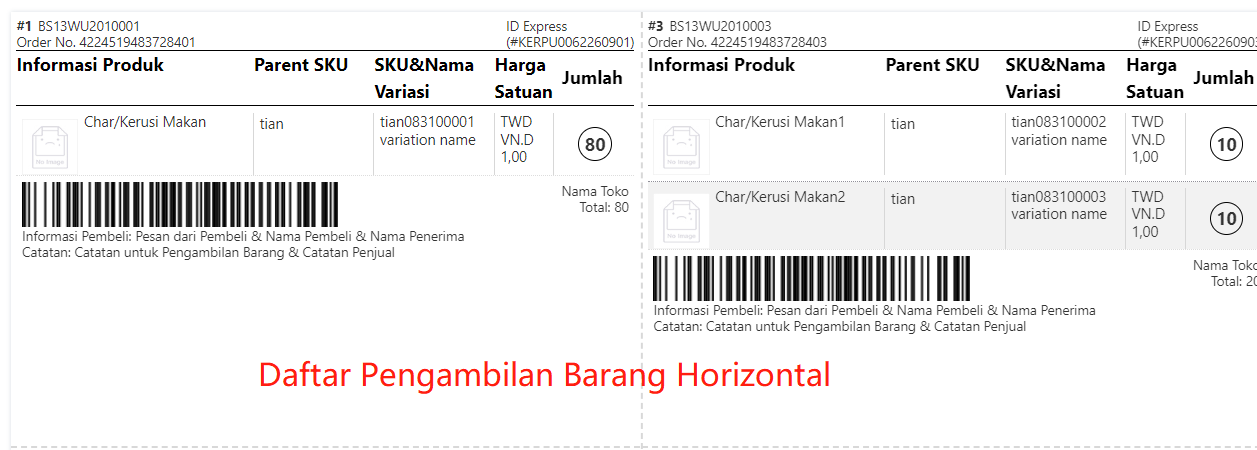
Jenis Daftar Pengambilan Barang 2

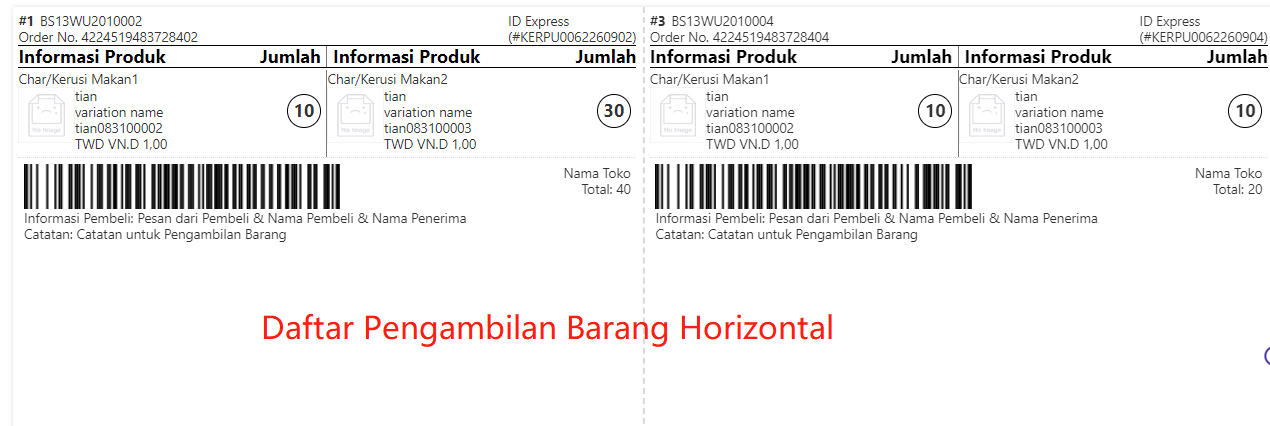
Template Sederhana (Tidak Ada Gambar)